複数人でWii Uを使い分ける場合や、「スプラトゥーン」などランクが存在するゲームを普段と違った環境で遊びたい時、サブアカウントを作成すると便利です。そこで今回は、普段遊んでいるWii Uに新しいアカウントを追加する方法を画像付きで解説していきます。
※新しいアカウントを作成するにはメールアドレスが必要です。作成開始前に、メインアカウントで使用している物とは別のメールアドレスをご準備ください。
目次で流し読み
新しいユーザーを追加する
STEP.1
Wii Uメニュー画面「左上のアイコン」を選択
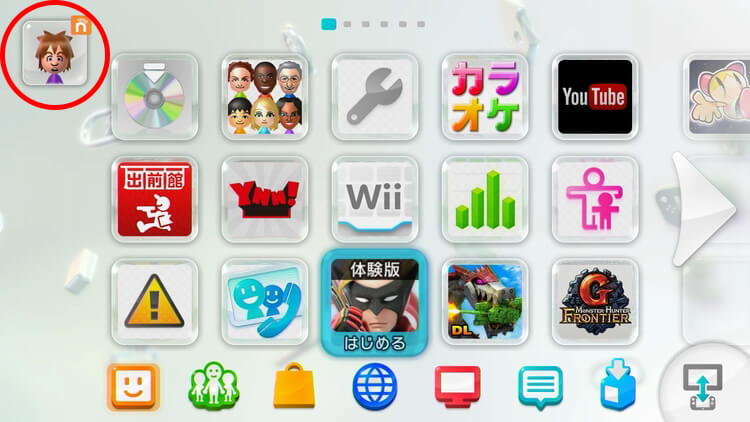
STEP.2
「ユーザーを交代する」を選択
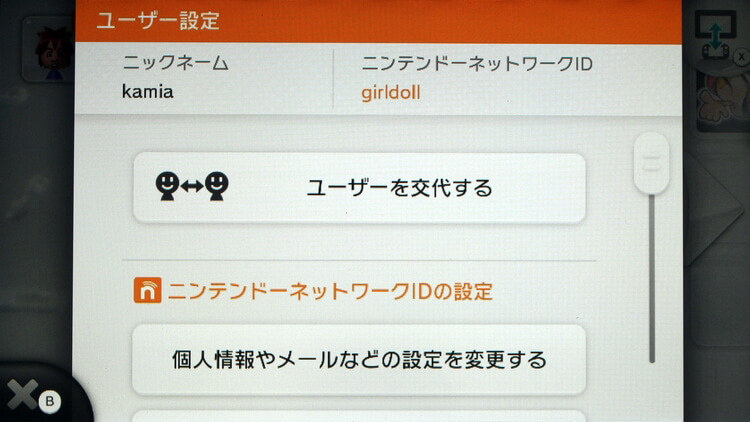
STEP.3
右上の「ユーザーを追加する」を選択
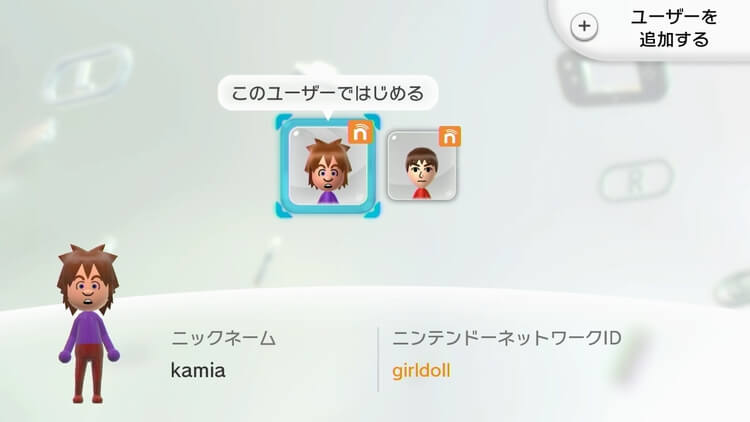
STEP.4
画面を確認しながら右下の「つぎへ」を選択

STEP.5
新規アカウントのため、ID確認は「いいえ」を選択
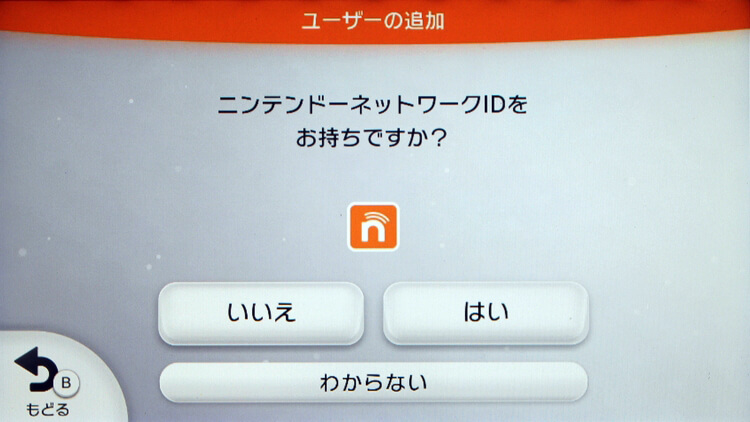
サブアカウント用のMiiを登録する
STEP.1
画面を確認して「つぎへ」を選択

STEP.2
「Miiをつくる・もらう」を選択

STEP.3
「パーツをえらんでつくる」を選択
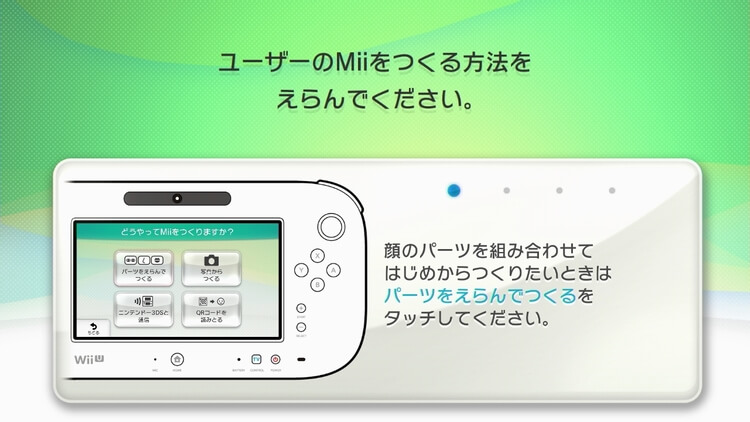
STEP.4
Miiの性別をえらんで選択

STEP.5
Miiの容姿をカスタマイズして「つぎへ」を選択
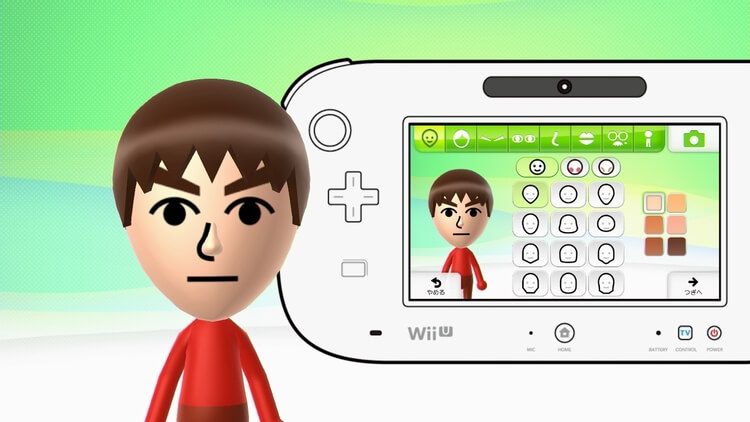
STEP.6
Miiの情報を入力して「登録」を選択
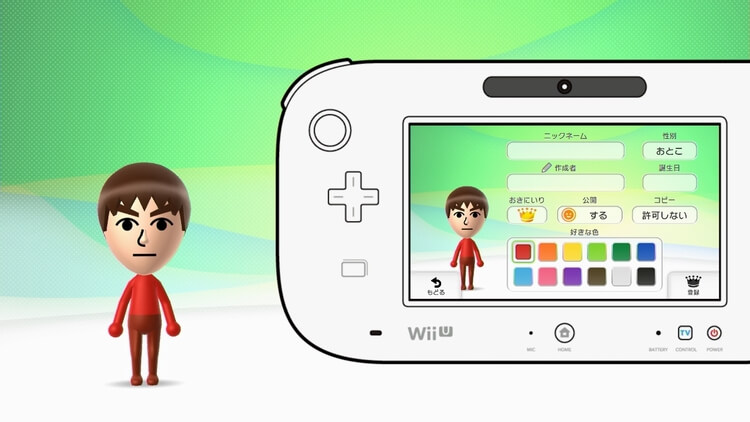
STEP.7
確認画面で「登録」を選択
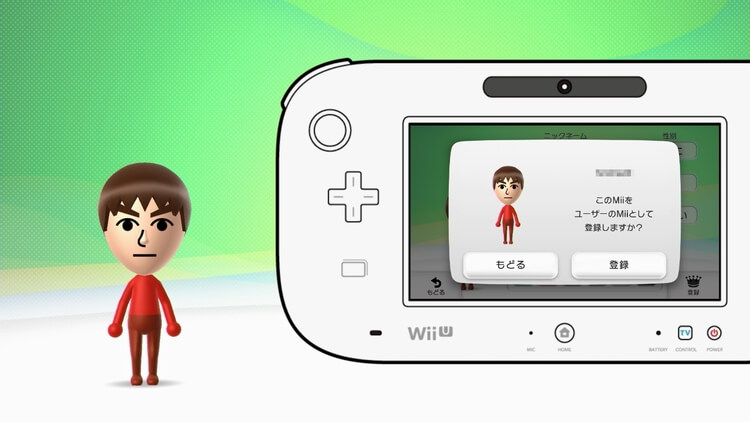
※ユーザー名・Miiはあとから変更できるので、暫定的な物で登録しても大丈夫です。
ニンテンドーネットワークIDを登録する(基本情報)
STEP.1
画面を確認して「つぎへ」を選択
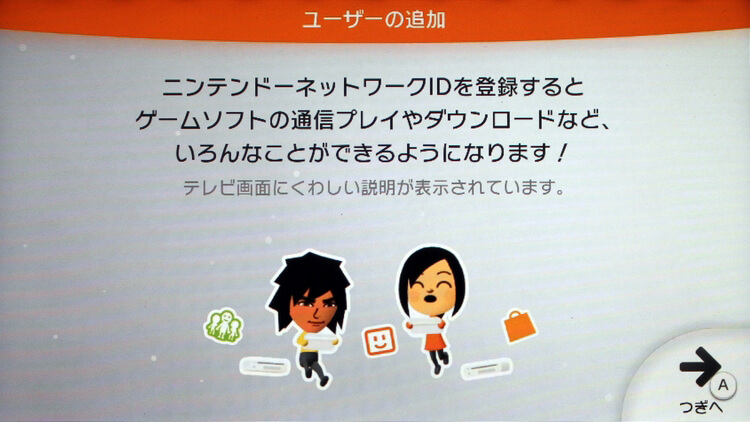
STEP.2
画面を確認して「登録する」を選択
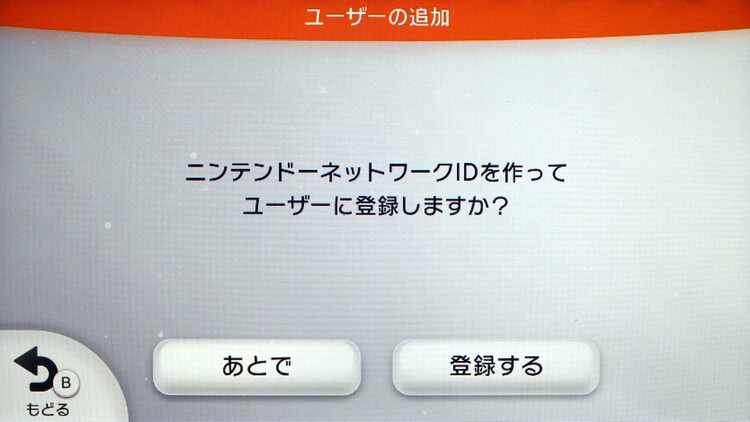
STEP.3
利用規約をスクロールして最後の「同意する」を選択
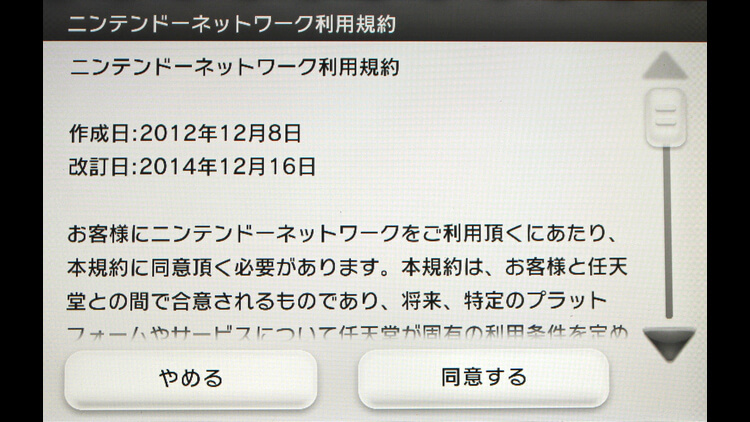
STEP.4
画面を確認して「OK」を選択
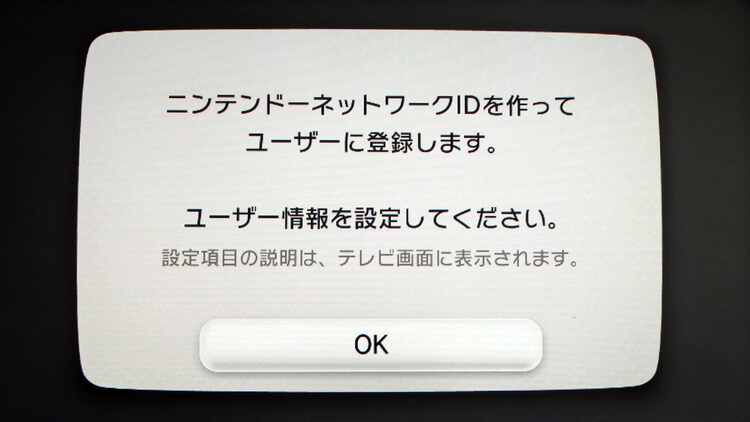
STEP.5
生年月日を設定して「つぎへ」を選択
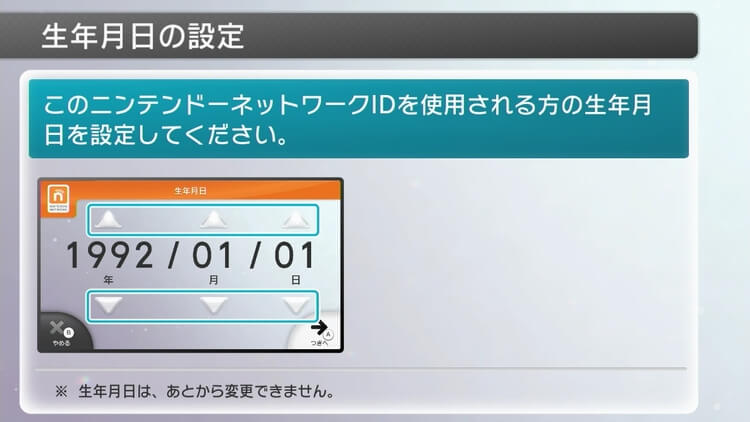
STEP.6
性別を選択

STEP.7
お住まいの地域を選択

ニンテンドーネットワークIDを登録する(IDとパスワード)
STEP.1
画面を確認して「OK」を選択
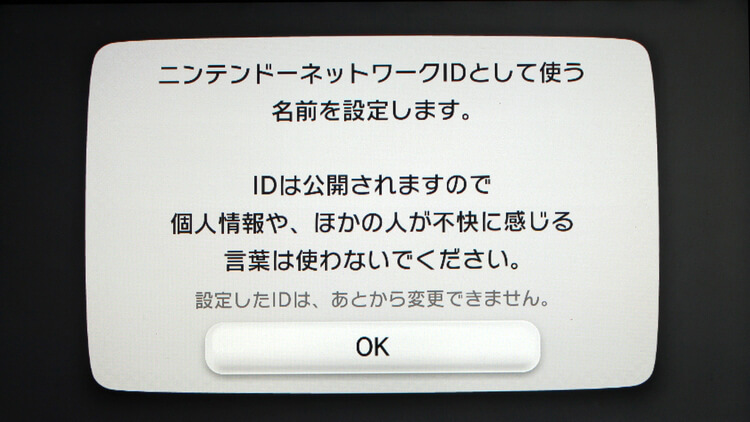
STEP.2
ニンテンドーネットワークIDを入力して「OK」
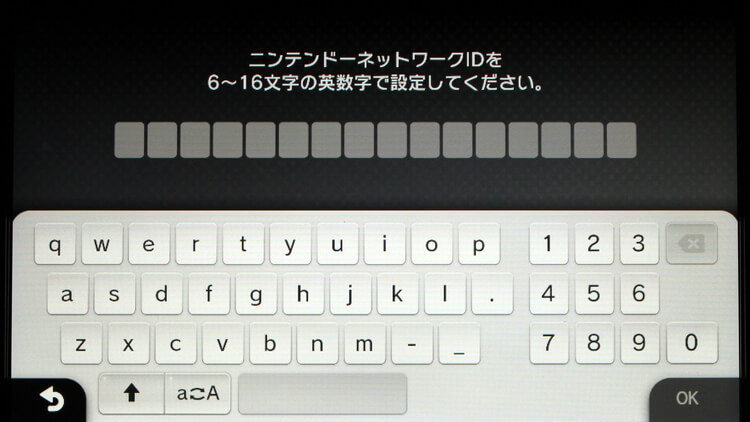
STEP.3
画面を確認して「OK」を選択
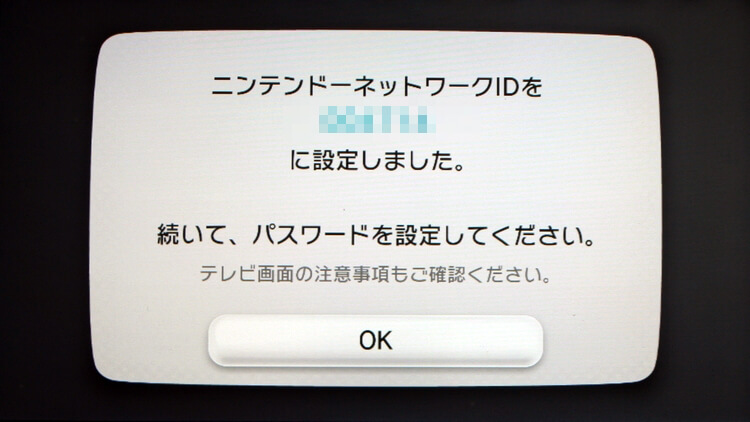
STEP.4
パスワードを入力して「OK」
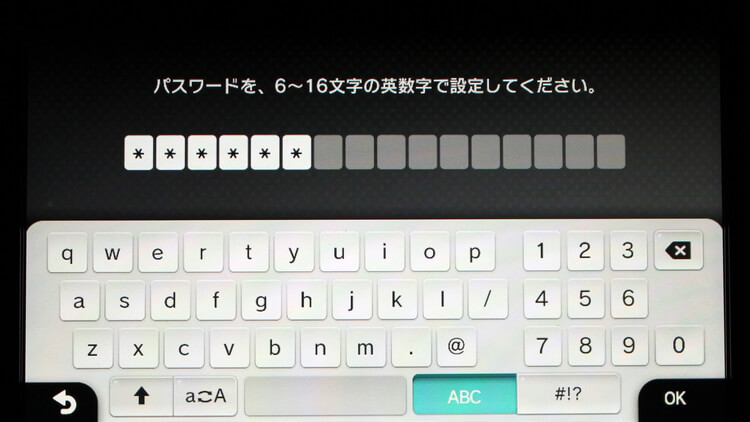
STEP.5
パスワードの確認で再入力して「OK」
STEP.6
「利用する」を選択して「決定」を選択
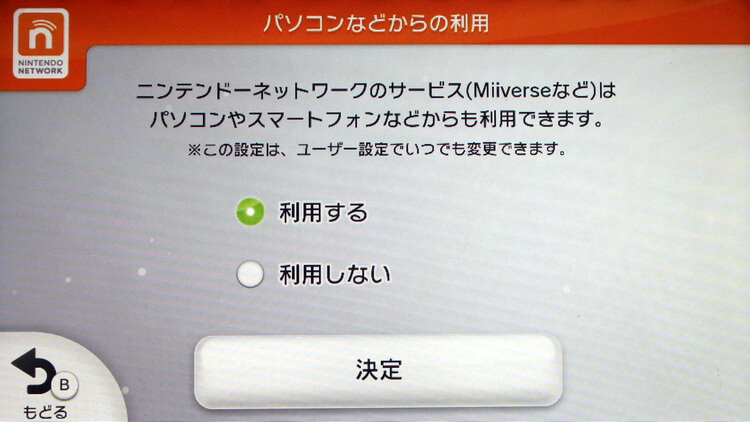
STEP.7
画面を確認して「OK」を選択
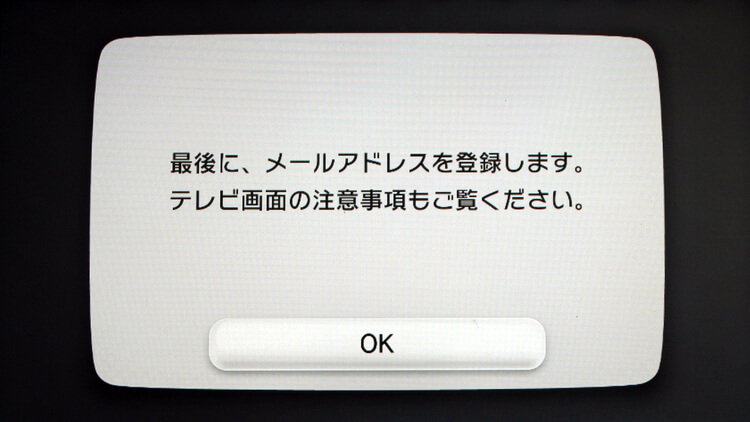
STEP.8
メールアドレスを入力して「OK」
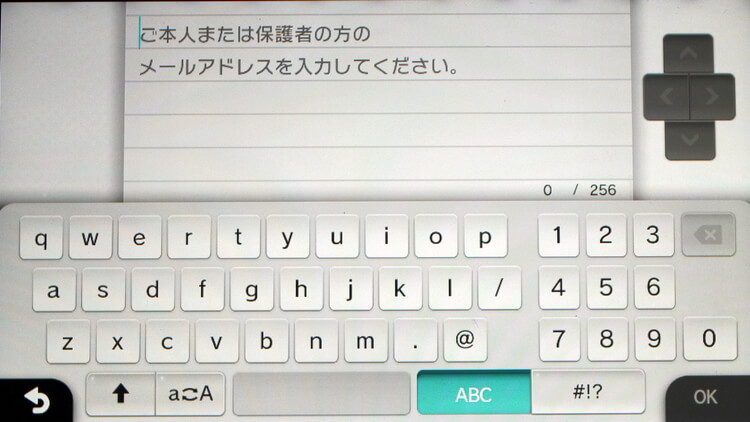
STEP.9
お知らせメールはサブアカウントのため「受け取らない」を選択して決定
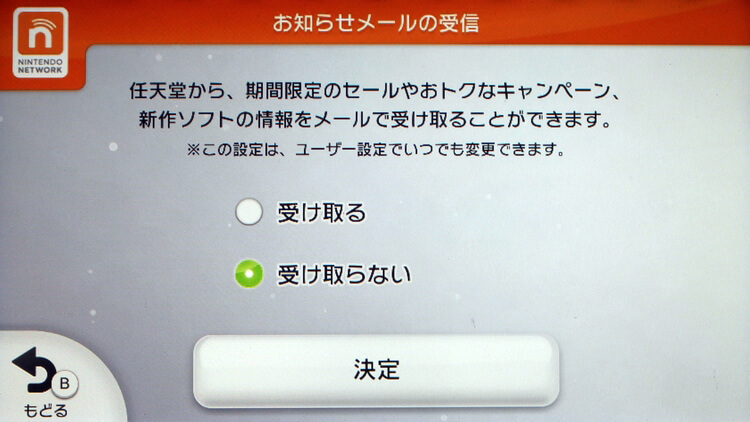
ニンテンドーネットワークIDを登録する(情報の確認)
STEP.1
登録情報をスクロールして問題がなければ「OK」を選択
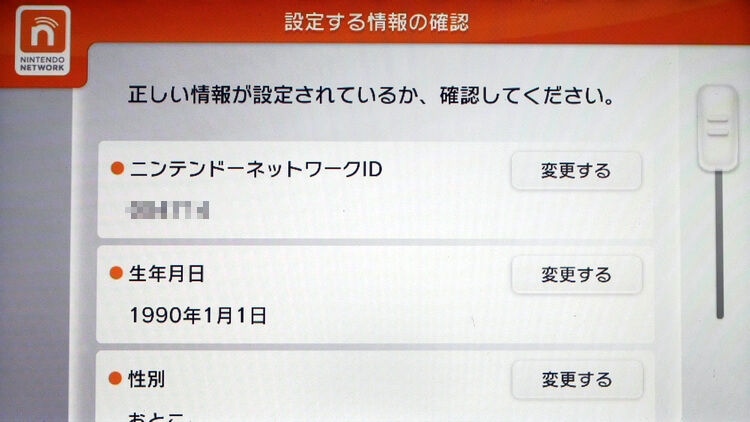
STEP.2
画面を確認して「OK」を選択
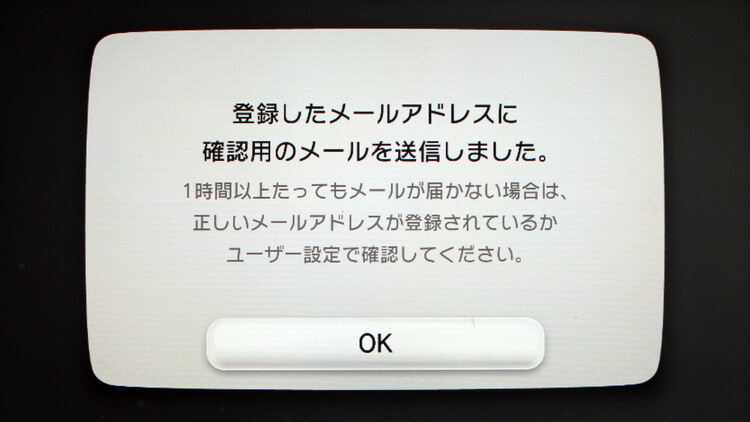
STEP.3
保護者による使用制限は「設定しない」を選択
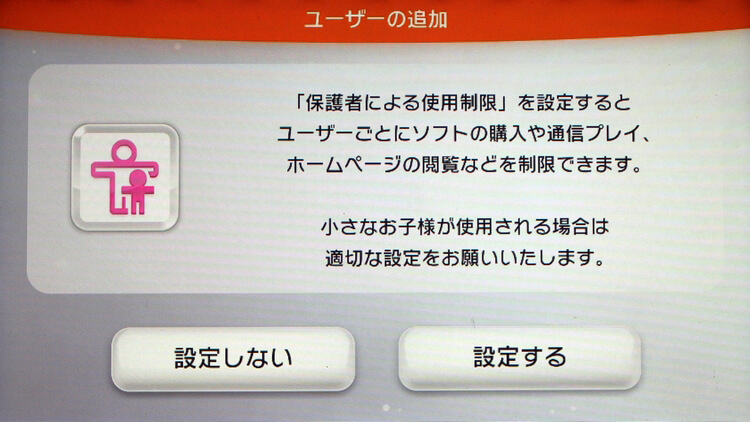
STEP.4
画面を確認して「Wii Uメニューへ」を選択
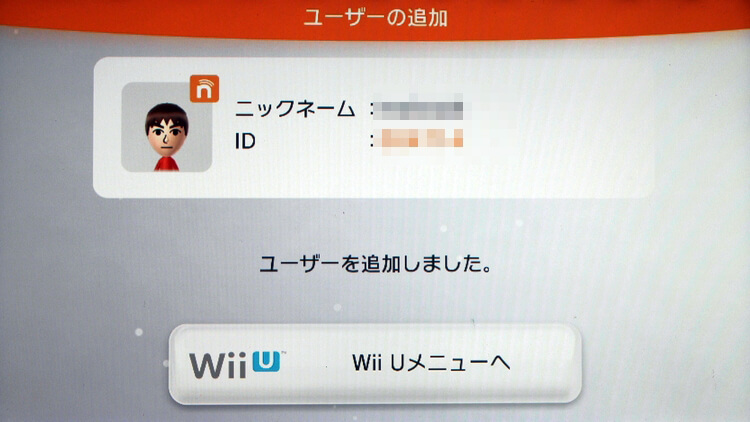
STEP.5
新しいアカウントでWii Uメニュー画面に移行します
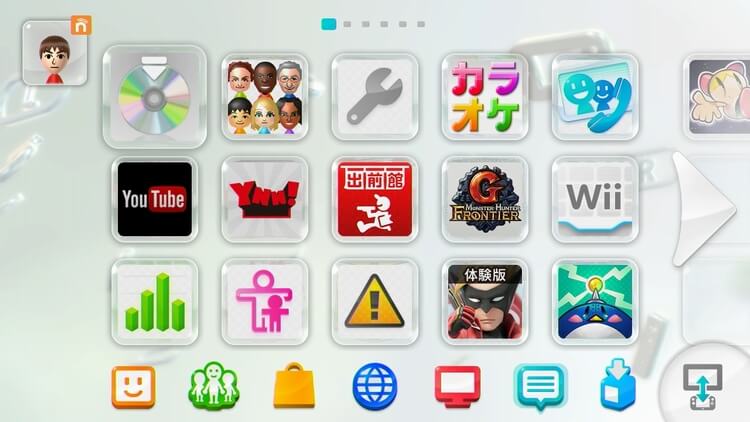
メールアドレスの有効確認
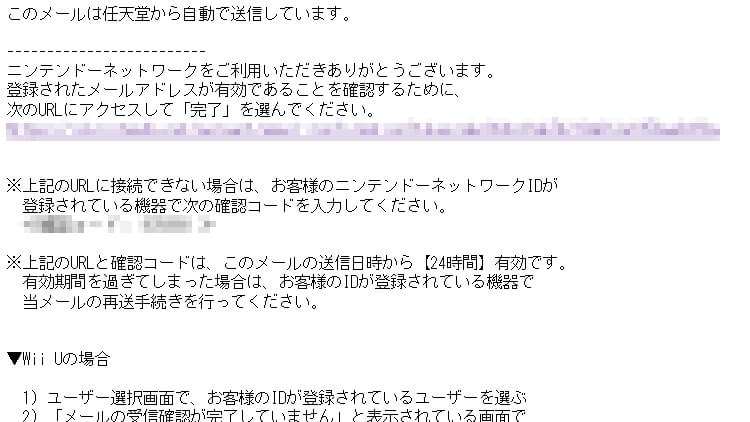
- 登録したアドレスに届いたメールのURLを開く
- 受信確認ページで「完了」を選択
- メールアドレスの受信確認完了
- 以上で新しいアカウントの作成は完了です
アカウントの切り替え方法とユーザーの自動選択
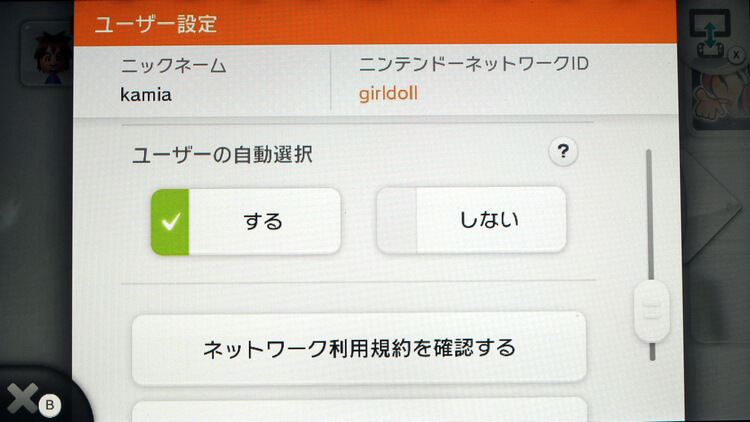
Wii Uの中に複数のアカウントが存在すると、起動時にどのアカウントで遊ぶか確認されるようになります。ユーザーの選択後に切り替えたい場合は、Wii Uホーム画面「左上のアイコン」からユーザー設定を開いて「ユーザーを交代する」を選択します。
普段は特定のアカウントで起動したい場合、指定するアカウントを選択している状態でWii Uホーム画面「左上のアイコン」からユーザー設定を開いて、「ユーザーの自動選択をする」に設定してください。以降は自動的に指定したアカウントが選ばれて起動するようになります。

